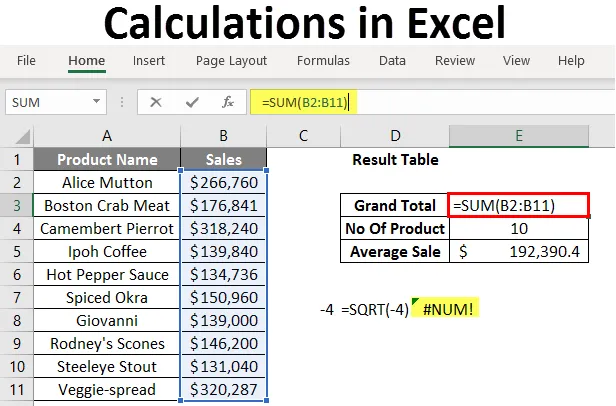
Hur man beräknar i Excel (innehållsförteckning)
- Introduktion till beräkningar i Excel
- Exempel på beräkningar i Excel
Introduktion till beräkningar i Excel
MS Excel är det mest föredragna alternativet för beräkning, det används av de flesta av investeringsbanker och finansanalytiker för att göra datapris, förbereda presentation eller modellering av data.
Det finns två sätt att utföra beräkningen i Excel, en är Formel och den andra är Funktion. Där formeln är den normala aritmetiska operationen som summering, multiplikation, subtraktion, etc. Funktion är den inbyggda formeln som SUM (), COUNT (), COUNTA (), COUNTIF (), SQRT () etc.
Operatörspredens: Den kommer att använda standardordning för att beräkna, om det finns någon operation inom parentes beräknar den den delen först sedan multiplikation eller delning efter det tillägget eller subtraktionen. det är samma som BODMAS-regeln.
Exempel på beräkningar i Excel
Här är några exempel på hur man använder Excel för att beräkna med grundläggande beräkningar
Du kan ladda ner denna Excel-mallberäkning här - Excel-mallberäkningarExempel 1 - Grundläggande beräkningar som multiplikation, summering, subtraktion och fyrkantig rot
Här kommer vi att lära oss hur man gör en grundläggande beräkning som multiplikation, summering, subtraktion och kvadratrot i Excel.
Låt oss anta att det finns en användare som vill utföra beräkningar som multiplikation, summering, subtraktion med 4 och ta reda på kvadratroten för alla siffror i Excel.
Låt oss se hur vi kan göra detta med hjälp av beräkningar.
Steg 1: Öppna ett Excel-ark. Gå till blad1 och sätt in data som visas nedan.
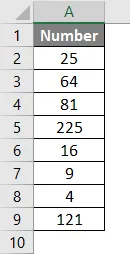
Steg 2: Skapa nu rubriker för multiplikation, summering, subtraktion och fyrkantig rot i rad ett.
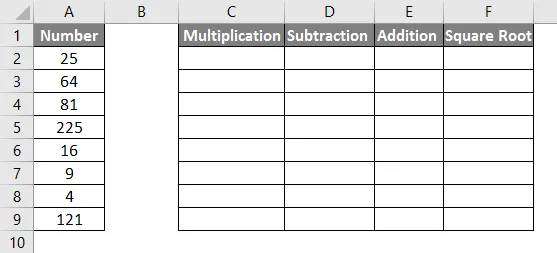
Steg 3: Beräkna nu multiplikationen med 4. Använd lika tecken för att beräkna. Skriv i cell C2 och använd asterisk symbol (*) för att multiplicera “= A2 * 4”
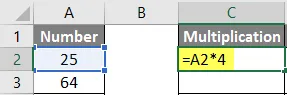
Steg 4: Tryck nu på Enter-tangenten, multiplikationen kommer att beräknas.
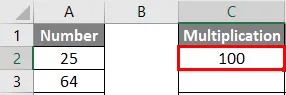
Steg 5: Dra samma formel tills C9-cellen ska tillämpas på de återstående cellerna.
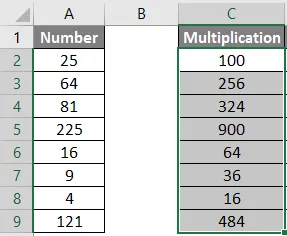
Steg 6: Beräkna nu subtraktion med 4. Använd ett lika tecken för att beräkna. Skriv i cell D2 “= A2-4”
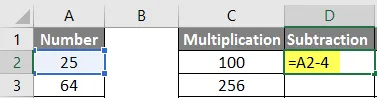
Steg 7: Klicka nu på Enter-knappen, subtraktionen kommer att beräknas.
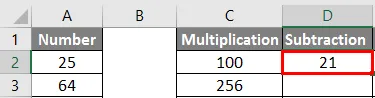
Steg 8: Dra samma formel till cell D9 för att applicera på de återstående cellerna.
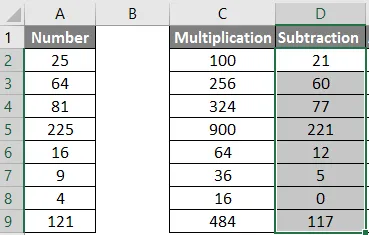
Steg 9: Beräkna nu tillskottet med 4, använd ett lika tecken för att beräkna. Skriv i E2 Cell “= A2 + 4”
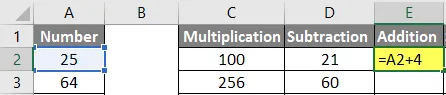
Steg 10: Tryck nu på Enter-knappen, beräknas tillägg.
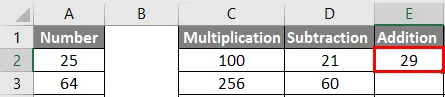
Steg 11: Dra samma formel tills E9-cellen ska tillämpas på de återstående cellerna.
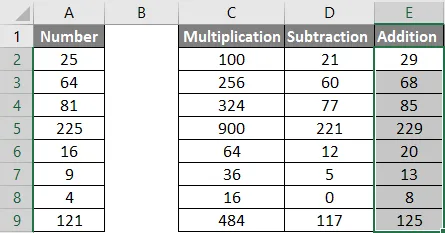
Steg 12: Beräkna nu kvadratroten >> använd lika tecken för att beräkna >> Skriv i F2 Cell >> “= SQRT (A2”

Steg 13: Tryck nu på Enter-knappen >> kvadratrot kommer att beräknas.

Steg 14: Dra samma formel till F9-cellen för att tillämpa den återstående cellen.
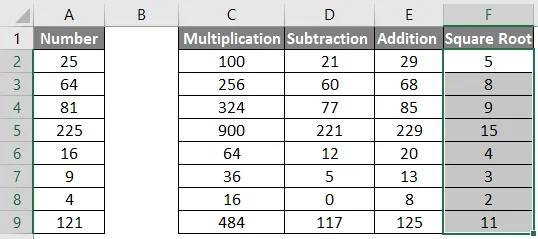
Sammanfattning av exempel 1: Eftersom användaren vill utföra beräkningar som multiplikation, summering, subtraktion med 4 och ta reda på kvadratroten för alla siffror i MS Excel.
Exempel 2 - Grundläggande beräkningar som S ummation, medelvärde och räkning
Här kommer vi att lära dig hur du använder Excel för att beräkna grundläggande beräkningar som summering, genomsnitt och räkning.
Låt oss anta att det finns en användare som vill ta reda på den totala försäljningen, den genomsnittliga försäljningen och det totala antalet tillgängliga produkter i hans lager för försäljning.
Låt oss se hur vi kan göra detta med hjälp av beräkningar.
Steg 1: Öppna ett Excel-ark. Gå till Blad1 och sätt in data som visas nedan.
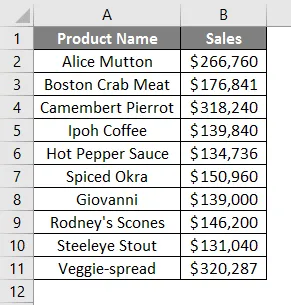
Steg 2: Skapa nu rubriker för resultattabellen, total summa, antal produkter och en genomsnittlig försäljning av hans produkt i kolumn D.
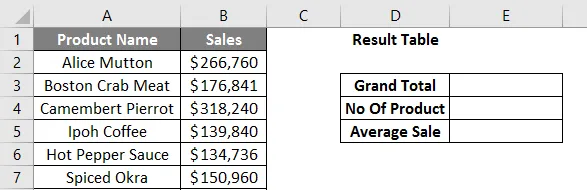
Steg 3: Beräkna nu den totala försäljningen. Använd SUM-funktionen för att beräkna totalbeloppet. Skriv i cell E3. “= SUM (“
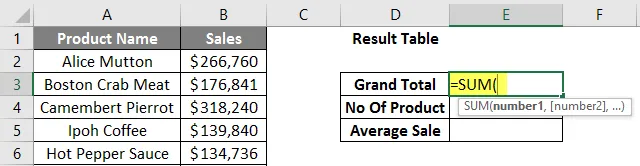
Steg 4: Nu kommer den att be om siffrorna, så ge det dataintervall som finns tillgängligt i kolumn B. Skriv i cell E3. “= SUM (B2: B11)“
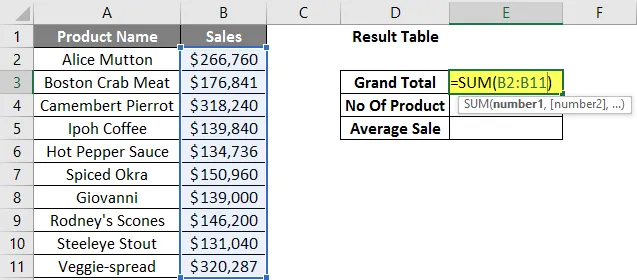
Steg 5: Tryck nu på Enter-knappen. Stor totalförsäljning kommer att beräknas.
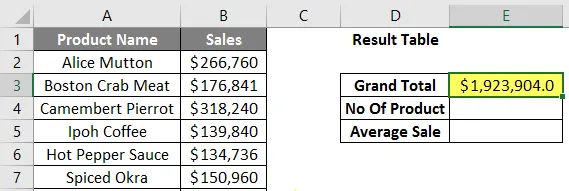
Steg 6: Beräkna nu det totala antalet produkter i lagret, använd COUNT-funktionen för att beräkna totalbeloppet. Skriv i cell E4 “= COUNT (“
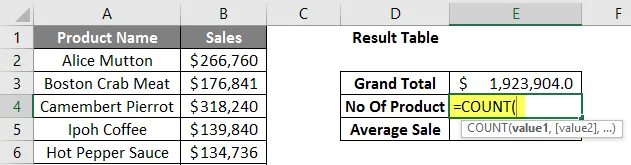
Steg 7: Nu kommer det att fråga efter värdena så ge det dataområde som finns tillgängligt i kolumn B. Skriv i cell E4. “= COUNT (B2: B11)“
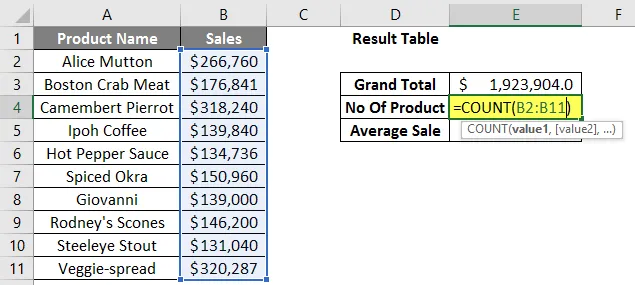
Steg 8: Tryck nu på Enter-knappen. Det totala antalet produkter kommer att beräknas.
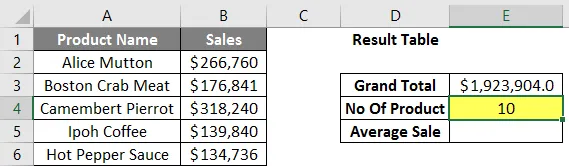
Steg 9: Beräkna nu den genomsnittliga försäljningen av produkter i lager, använd AVERAGE-funktionen för att beräkna den genomsnittliga försäljningen. Skriv i cell E5. “= AVERAGE (“
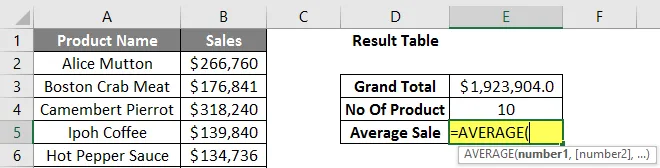
Steg 10: Nu kommer den att be om siffrorna så ge det dataintervall som finns tillgängligt i kolumn B. Skriv i cell E5. “= AVERAGE (B2: B11)“
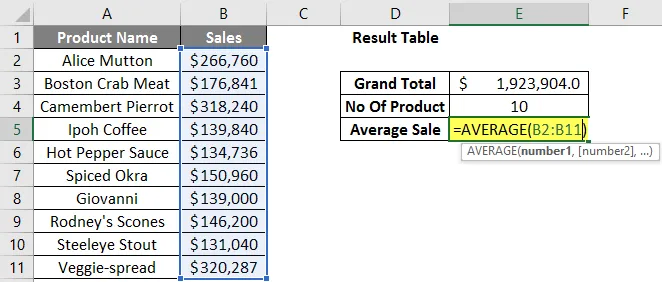
Steg 11: Klicka nu på Enter-tangenten. Genomsnittlig försäljning av produkter kommer att beräknas.
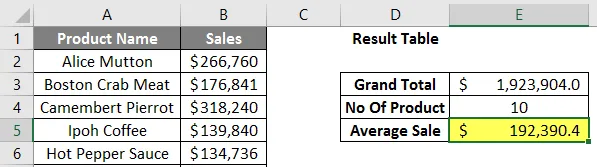
Sammanfattning av exempel 2: Eftersom användaren vill ta reda på den totala försäljningen, den genomsnittliga försäljningen och det totala antalet tillgängliga produkter i hans lager för försäljning.
Saker att komma ihåg om beräkningar i Excel
- Under beräkningar, om det finns en del operation inom parentes, kommer den att beräkna den delen först sedan multiplikation eller delning efter den adderingen eller subtraktionen.
- Det är samma som BODMAS-regeln. Som följer som pareteser, exponenter, multiplikation och division, tillsats och subtraktion.
- När en användare använder ett lika tecken (=) i någon cell betyder det att utmärka att användaren kommer att sätta någon formel inte ett värde.
- Det är en liten skillnad från den normala matematikssymbolen som för multiplikation använder asterisk symbol (*) och för delning använder framåt snedstreck (/).
- Det finns inget behov att skriva samma formel för varje cell, när den är skriven kopierar du bara förbi till andra celler beräknar den automatiskt.
- En användare kan använda SQRT-funktionen för att beräkna kvadratroten av valfritt värde, den har bara en parameter. Men en användare kan inte beräkna kvadratrot för ett negativt nummer, det kommer att kasta ett fel #NUM!
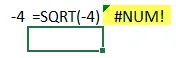
- Om ett negativt värde inträffar som utgång, använd ABS-formeln för att ta reda på absolutvärdet som är en inbyggd funktion i MS Excel.
- En användare kan använda COUNTA inbyggd funktion om det finns förvirring i datatypen eftersom COUNT endast stöder numeriskt värde.
Rekommenderade artiklar
Detta är en guide till beräkningar i Excel. Här diskuterar vi hur du använder Excel för att beräkna tillsammans med exempel och en nedladdningsbar Excel-mall. Du kan också titta på följande artiklar för att lära dig mer -
- Skapa en uppslagstabell i Excel
- Användning av COLUMNS Formula i Excel
- VÄLJ formel i Excel med exempel
- Vad är diagramguiden i Excel?